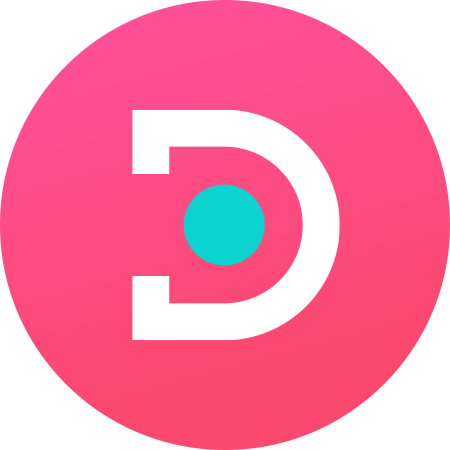全能扫描全能王使用方法技巧
2025-08-21 17:38:15来源:hsysdianji编辑:佚名
在数字化时代,将纸质文档快速转换为电子格式变得尤为重要。全能扫描全能王作为一款功能强大的扫描应用,凭借其便捷的操作和多样的功能,赢得了众多用户的喜爱。本文将详细介绍如何使用全能扫描全能王,帮助您轻松掌握高效扫描技巧。
一、安装与启动
首先,您需要在您的设备上下载并安装全能扫描全能王应用。打开应用商店,搜索“全能扫描全能王”,点击下载并安装。安装完成后,打开应用,即可进入主界面。
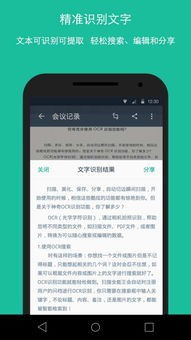
二、基本扫描操作
1. 启动扫描:
- 打开全能扫描全能王应用,点击屏幕底部的“扫描”按钮。
- 将设备摄像头对准您要扫描的文档或图像,确保摄像头清晰无遮挡。
2. 拍摄与优化:
- 点击“拍摄”按钮,全能扫描全能王将自动对齐和优化图像。
- 您可以手动调整图像大小、方向或裁剪特定区域,以获得最佳扫描效果。
3. 保存与分享:
- 扫描完成后,点击“保存”按钮,将文件保存到您的设备或云存储服务。
- 选择文件存储位置并命名文件,便于日后查找。
- 点击“分享”按钮,您可以通过电子邮件、消息或社交媒体平台共享扫描结果。
三、高级功能使用
1. 文本识别(ocr):
- 全能扫描全能王支持文本识别功能,可以将扫描图像中的文字提取出来。
- 选择“文本识别”选项卡,全能扫描全能王将自动从扫描图像中提取文本。
- 您可以编辑和保存提取的文本,方便后续使用。
2. 高品质扫描:
- 在首页点击左上角三根直线的标志,弹出窗口后点击“设置”进入文档扫描。
- 点击“高画质扫描”后的开关,并确定即可开启高品质扫描功能,获得更清晰的扫描效果。
3. 连续扫描与多页文档处理:
- 对于多页文档,使用全能扫描全能王的连续扫描功能,可以一次性扫描多页文档。
- 扫描完成后,您可以将多页文档合并为一个pdf文件,方便管理和分享。
4. 其他高级功能:
- 全能扫描全能王还提供批处理、电子签名和文档签章等高级功能,需要付费订阅才能使用。
- 这些功能可以进一步提升您的扫描效率和工作便利性。
四、使用技巧与注意事项
1. 保持摄像头清洁:
- 在使用全能扫描全能王进行扫描时,请确保设备摄像头清洁无污渍,以获得最佳扫描效果。
2. 选择光线充足的环境:
- 在光线充足的地方进行扫描,避免阴影或眩光影响扫描质量。
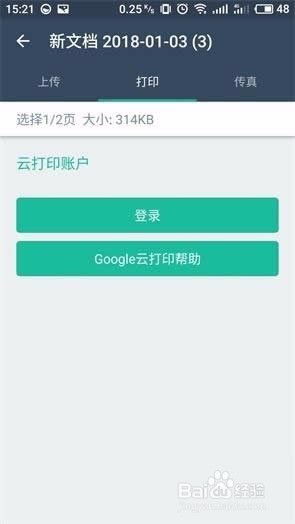
3. 利用快捷方式与排序功能:
- 您可以为常用的文档添加桌面快捷方式,方便快速访问。
- 同时,您还可以根据需要调整文档的排序方式,以便更好地管理您的扫描文件。
通过以上介绍,相信您已经掌握了全能扫描全能王的基本操作方法和高级功能使用技巧。无论是日常办公还是学习生活中,全能扫描全能王都能为您提供便捷高效的扫描体验。快来试试吧!